Bine ați venit la secțiunea de lecții de pe site-ul nostru!
Speram cu adevărat că lecțiile noastre vă vor ajuta, vă vor ajuta să vă realizați fanteziile grafice mici :)
Dacă sunteți complet nou, vă sugerăm să faceți clic pe butonul "mai mult" pentru a afla cum să începeți să învățați lecțiile.
Utilizarea curbelor (Curbe)
În această lecție, veți afla despre funcția Curbe \ Curbe. Vom analiza de ce sunt necesare și cum să le folosiți pentru a schimba modelul de luminozitate al imaginii dvs.
Cu Curbe, puteți ajusta luminozitatea, contrastul și tonul de culoare al imaginii.
Mai întâi, deschideți imaginea cu care vom lucra.
(Fișier - Deschidere \ Fișier - Deschis)
Funcția Curbe este situată:
1.Image - Ajustări - Curbe sau Ctrl + M. În acest caz, modificările vor apărea imediat pe imaginea dvs., fără posibilitatea ulterioară de a le edita.
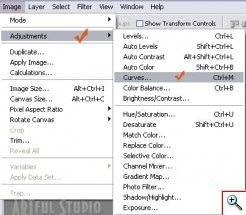
2. Selectați cercul alb-negru - comanda „a crea un nou strat de umplere sau de ajustare“ (sau a crea un nou strat de ajustare de umplere) de pe panoul „Straturi“ (straturi) și de a găsi Curbe \ curbe.
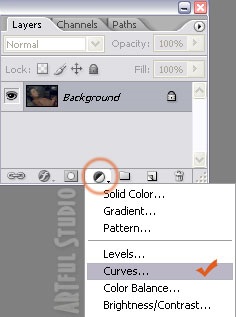
În acest caz, modificările se efectuează pe un strat separat, iar ulterior pot fi editate sau complet dezactivate.
Am ales numărul locației 2.
Setările curbei sunt deschise. Luați în considerare ceea ce este aici.
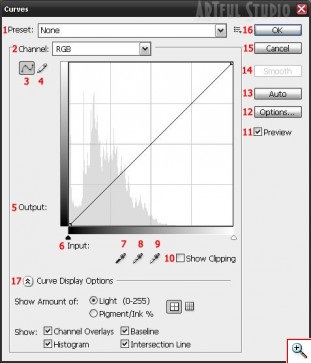
Și acum să luăm în considerare lucrarea de curbe pe exemple.
Să începem cu tratamentele terminate din lista derulantă numită Presetări (1).
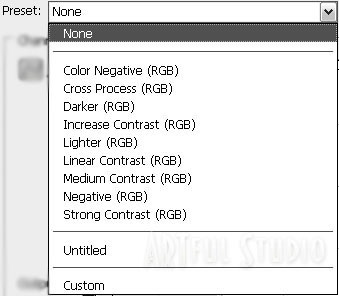
Aici totul este simplu. Alegeți una (cea care vă convine) și este aplicată imaginii:
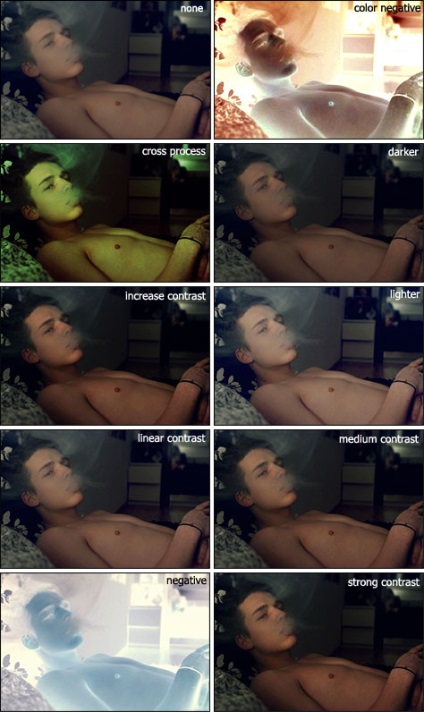
Apoi, ia în considerare programul nostru. După setarea presetărilor - Nici una, mutați diagonala pe grafic și vedeți cum se modifică imaginea de la aceasta.
Mutarea diagonală într-un singur punct vă schimbați luminozitatea, dacă te apuca de al doilea va trebui să schimbe contrastul, hotspot-uri pot fi o mulțime.
Încercați, vedeți modificările:
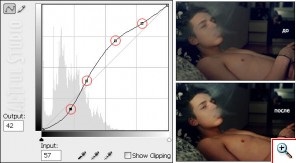
Rezultatul pe care l-ați primit poate fi salvat și utilizat în viitor cu un singur clic în lista Presetări.
Este salvat printr-un buton mic de lângă "ok". Aici puteți descărca procesarea suplimentară, care poate fi descărcată de pe Internet sau ștersă.
Salvați presetare - salvați
Load Preset - descărcare
Șterge presetarea curentă - șterge:
Acum, să vedem ce este în Opțiuni (p.12)
Opțiuni de corecție automată a culorilor.
Aici puteți influența modul în care se va efectua corecția culorii imaginii:
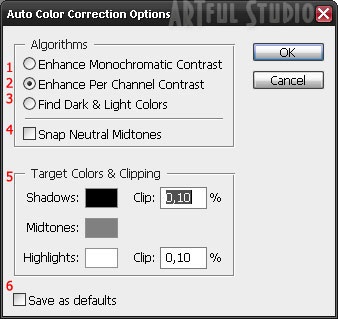
1. Îmbunătățiți contrastul monocromatic. „Bucăți“ toate canalele de culoare simultan, folosind aceleași setări pentru fiecare dintre ele, astfel încât mai întunecat umbra și culori strălucitoare - chiar și mai ușoare.
2. Îmbunătățiți contrastul pe canal. "Se taie" separat canalele de culoare.
3. Găsiți întuneric Culori de lumină (Găsiți culori întunecate și luminoase). utilizează pixelii mai întunecați și cei mai ușori din imagine ca valori ale punctului alb-negru. Ca rezultat, imaginea capătă uneori o anumită umbră.
4. Tonuri neutre de tip Snap (Nuanțe medii neutre). Dacă este selectată această casetă de selectare, Photoshop găsește cea mai neutră nuanță din imagine și o înlocuiește cu un gri neutru.
5. Cresterea culorilor vizate. Setați valorile procentuale ale culorilor pe care Photoshop trebuie să le ignore. De exemplu, dacă parametrii umbre și evidențieri setat la 0,02%, programul va ignora 0.02% nuanțe luminoase și nuanțe, înainte de a proceda la calcule. Valoarea implicită de 0,5% este prea mare. Dacă trebuie să ia în considerare în calculul decât punctul mort de culoare, faceți clic pe specimenul de culoare pentru a deschide caseta de dialog Alegere culoare în cazul în care puteți selecta o culoare diferită ca nuanță strălucitoare sau mediu, și umbră.
6. Salvați ca implicite. Dacă bifați această casetă, îi veți spune lui Photoshop că setările implicite ar trebui să fie utilizate după ce faceți clic pe butonul Auto.
Articole similare
Trimiteți-le prietenilor: